OpenOffice.org Writer 3.2
11. TABULAS
11.3. Darbs ar izveidotu tabulu
Izveidotas tabulas šūnās var ierakstīt tekstu, ievietot attēlus un citus objektus, kā arī ievietot citu tabulu.
10.3.1.Kursora pārvietošana tabulā
Kursora pārvietošanai tabulā var izmantot:
- peles rādītāju, novietojot to vajadzīgajā šūnā tā, lai tas iegūst izskatu
 , un izpildot klikšķi ar peles kreiso pogu;
, un izpildot klikšķi ar peles kreiso pogu; - bultiņu taustiņus kursora pārvietošanai uz šūnām bultiņai atbilstošā virzienā (ja tabulas šūnā ierakstīts teksts, ikreiz, piespiežot pārvietošanās bultiņu taustiņu, kursors tiek pārvietots par vienu rakstzīmi vai teksta rindiņu atbilstošajā virzienā);
- taustiņu Tab kursora pārvietošanai uz šūnu pa labi. Ja kursors atrodas rindas pēdējā šūnā, tas tiek pārvietots uz nākamās rindas pirmo šūnu. Ja kursors atrodas tabulas apakšējā labajā šūnā (pēdējās rindas pēdējā šūnā), tabulai tiek pievienota jauna rinda;
- taustiņu kombināciju Shift + Tab kursora pārvietošanai uz šūnu pa kreisi. Ja kursors atrodas rindas pirmajā šūnā, tas tiek pārvietots uz iepriekšējās rindas pirmo šūnu. Ja kursors atrodas tabulas pirmās rindas pirmajā šūnā, nekas nemainās.
10.3.2.Tabulas atlase
10.3.2.1.Atlase ar komandām
Lai atlasītu tabulas šūnu, kolonnu, rindu vai visu tabulu:
- kursoru novieto šūnā, kolonnā, rindā vai jebkurā vietā tabulā, kuru vēlas atlasīt;
- izvēlnē izvēlas Table / Select;
- piedāvātajā izvēlnē izvēlas vajadzīgo komandu:
- Table – atlasīt tabulu;
- Rows – atlasīt rindu;
- Columns – atlasīt kolonnu;
- Cells – atlasīt šūnu.
10.3.2.2.Atlase ar peli
Lai atlasītu tabulas kolonnu, peles rādītāju novieto virs kolonnas tā, lai tas iegūtu melnas vertikālas bultiņas ![]() izskatu, un izpilda klikšķi peles kreiso pogu:
izskatu, un izpilda klikšķi peles kreiso pogu:
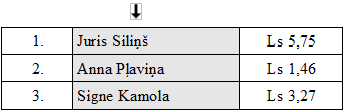
Lai atlasītu tabulas rindu, peles rādītāju novieto pa kreisi no šīs rindas tā, lai tas iegūtu horizontālas bultiņas ![]() izskatu, un izpilda klikšķi ar peles kreiso pogu:
izskatu, un izpilda klikšķi ar peles kreiso pogu:
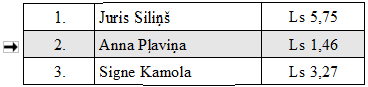
Lai atlasītu vairākas kolonnas, rindas vai šūnas, peles rādītāju novieto tā, lai tas iegūtu iepriekš aprakstīto izskatu (atbilstoši rindām, kolonnām vai šūnām) un, turot piespiestu peles kreiso pogu, peles rādītāju pārvelk pāri vajadzīgajām kolonnām, rindām vai šūnām. Piemērā atlasītas divas kolonnas:
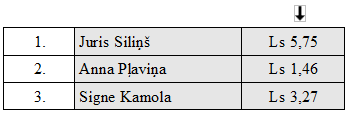
Lai atlasītu visu tabulu:
- ar kādu no iepriekš aprakstītajiem paņēmieniem atlasa visas tabulas rindas, kolonnas vai šūnas. Piemērā atlasītas visas tabulas rindas;
- izpilda klikšķi tabulas augšējā kreisajā stūrī, kad peles rādītājs iegūst melnas slīpas bultiņas
 izskatu:
izskatu:
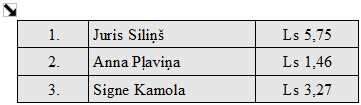
-
jebkurā tabulas šūnā novieto kursoru un divas reizes piespiež taustiņu kombināciju Ctrl + A.
Lai atsauktu atlasi tabulā, peles rādītāju novieto jebkurā vietā tā, lai tam nav atlasīšanai vajadzīgā izskata, un piespiež peles kreiso pogu.